Savi W445. Sistema de headset sem fio. Guia do Usuário
|
|
|
- Luciano Santarém Caiado
- 6 Há anos
- Visualizações:
Transcrição
1 Savi W445 Sistema de headset sem fio Guia do Usuário
2 Bem-vindo Parabéns por adquirir o novo produto da Plantronics. Este guia do usuário contém instruções sobre como configurar e usar o sistema de headset sem fio Savi W445 (Adaptador USB D100 + headset WH500). Consulte o folheto de instruções sobre segurança para obter informações importantes de segurança do produto antes da instalação ou do uso do produto. INFORMAÇÕES DE DECT A Plantronics é um membro do DECT Forum e tem adotado completamente suas recomendações para melhorias na segurança de todos os produtos DECT. Os produtos Plantronics baseados em DECT incorporam totalmente as mais recentes recomendações sobre Segurança Avançada do DECT Forum e do ETSI. Essas melhorias abrangem procedimentos de registro, autenticação, autorização e criptografia. Os produtos DECT Plantronics estão seguros contra todas as vulnerabilidades conhecidas e que foram destacadas em anúncios públicos do Chaos Council em Os produtos DECT Savi série 400 da Plantronics foram testados e aprovados de acordo com os requisitos de certificação de segurança do DECT Forum e, consequentemente, receberam a certificação do logotipo DECT Forum security. Os produtos Plantronics que usam a nova versão melhorada do DECT e que incluem essas melhorias de segurança são marcados na base com o logotipo de segurança do DECT Forum. O produto sem fio DECT 6.0 incluso utiliza frequências de rádio sem fio restritas que variam dependendo do país. Os dispositivos DECT 6.0 são geralmente autorizados para uso nas Américas. O uso deste produto DECT 6.0 em países não autorizados é uma violação da lei, pode interromper as redes de telecomunicações e dispositivos e pode sujeitá-lo a multas e penalidades por agências reguladoras. Para países específicos nos quais os dispositivos DECT 6.0 podem ser legalmente utilizados, consulte: Guia de Usuário Savi da Plantronics
3 Sumário 1 Conteúdo da embalagem Recursos do sistema Configuração do headset... 6 Instalando a bateria do headset... 6 Personalizar seu headset... 6 Manuseio do headset... 7 Fixação do headset com alça Configuração do sistema... 8 Conectando a fonte de alimentação... 8 Encaixando e recarregando o headset... 8 Carregando a bateria de reposição... 8 Conectando o adaptador USB ao PC... 9 Luz indicadora do adaptador USB... 9 Carregar software Usando seu sistema de headset Carregando o headset Tempo de conversação Para economizar tempo de conversação: Silenciando o headset durante uma chamada Funções do botão do headset da orelha direita Substituindo a bateria de seu headset Conservando a vida útil da bateria Tempo de armazenamento da bateria Toques do headset Status da bateria Consumo de energia Luz indicadora do headset Vinculando um Headset Cancelando a vinculação Audição de outro áudio do PC Fazendo chamadas com o headset e o PC Instalação do software Fazendo chamadas com o headset e o PC Atendimento automático Conferência com até três headsets adicionais Uso avançado Instalar o Plantronics Hub Iniciar Hub Guias do Hub Guia Dispositivo Atualizar o firmware e software Solução de problemas e dúvidas comuns Apêndice Guia de Usuário Savi da Plantronics
4 1 Conteúdo da embalagem Carregador e adaptador USB Savi W445 Adaptador USB Fonte de alimentação da base Cabo de carga USB luxo Base de carregador Deluxe e bateria sobressalente Headset Savi WH500 Headset Alças Compartimento da Kit de ajuste com earloops, pontas auriculares e protetor de espuma Guia de Usuário Savi da Plantronics 4
5 2 Recursos do sistema Recursos do adaptador USB Savi Luz indicadora Botão de vinculação Recursos do Headset Savi WH500 Botões de ajuste de volume e interrupção do som (pressione para ativar/desativar o som) Botão de controle de chamadas Luz indicadora Microfone Headset (equipado com earloop e ponta auricular) Guia de Usuário Savi da Plantronics 5
6 3 Configuração do headset Instalando a bateria do headset 4 Pressione para encaixar. Posicione a bateria como mostrado no headset e deslize até que a bateria se encaixe no lugar. Configuração do earloop para fone esquerdo 1 Escolha o tamanho do earloop que se ajusta da maneira mais confortável. Alinhe o earloop conforme mostrado e insira-o no headset. NOTA Desligue a bateria do headset quando ele não estiver em uso. Personalizar seu headset O headset pode ser convertido para uso no ouvido esquerdo ou direito, tanto com earloop quanto com alça. 2 Gire o earloop em º Configuração do earloop para fone direito 1 Escolha o tamanho do earloop que se ajusta da forma mais confortável. Alinhe o earloop conforme mostrado e insira-o no headset. 3 Escolha o lado e o estilo da ponta auricular que se ajusta de forma mais confortável. Alinhe a ponta auricular com a fenda voltada para o microfone, como mostrado. 2 Gire o earloop em º 4 Pressione para encaixar. 3 Escolha o lado e o estilo da ponta auricular que se ajusta de forma mais confortável. Alinhe a ponta auricular com a fenda voltada para o microfone, como mostrado. Guia de Usuário Savi da Plantronics 6
7 Manuseio do headset Ao usar o headset, o microfone deve estar o mais próximo possível da sua face, sem tocá-la. O microfone pode ser ajustado, girando o fone receptor para otimizar a posição do headset. 1 Deslize o headset por trás da orelha e ajuste a ponta auricular dentro de sua orelha. Fixação do headset com alça O headset pode ser girado para ser usado na orelha direita ou esquerda. 1 Prenda a alça de modo que ela esteja alinhada para receber o headset conforme mostrado e insira-o na alça. 2 Coloque seu dedo indicador no led indicador do headset e empurre com cuidado em direção à sua bochecha. Conforme o headset é pressionado, você perceberá leves cliques enquanto o fone giratório move o microfone para perto de sua boca. 2 Gire o headset para cima. 3 Para otimizar a posição do headset, empurre-o de modo que o microfone fique próximo à sua boca. Guia de Usuário Savi da Plantronics 7
8 4 Configuração do sistema Conectando a fonte de alimentação 1 Conecte a fonte de alimentação da base na entrada de energia da base do carregador Deluxe. 2 Conecte a fonte de alimentação a uma tomada. A luz indicadora de energia ficará verde. Carregando a bateria de reposição A Base de carregamento Deluxe e o Cabo de carregamento podem carregar a bateria do headset e a bateria sobressalente simultâneo ou individualmente, se desejado. A bateria sobressalente é fornecida com o Savi 445 no compartimento da bateria da base do carregador Deluxe. Consulte Substituindo a bateria de seu headset para obter detalhes sobre como substituir a bateria mesmo durante uma chamada. Carregamento da bateria na base do carregador. 1 Certifique-se de que a base do carregador Deluxe esteja ligada e a bateria esteja encaixada corretamente no compartimento da bateria. Enquanto o dispositivo estiver sendo carregado, o indicador de carga da bateria piscará em verde; depois de ser completamente carregado, o indicador de carga ficará em verde contínuo. Encaixando e recarregando o headset 1 Pressione levemente o headset na base de carregamento. A luz indicadora de carga do headset piscará em branco para indicar que a bateria está sendo carregada e se tornará branca contínua quando ela estiver completamente carregada. 2 Carregue por, pelo menos, 20 minutos antes do primeiro uso. Uma carga completa leva 3 horas. TEMPO DE CARREGAMENTO 20 min... Carga mínima antes da primeira utilização 3 horas... Carga completa Carregando a bateria no carregador USB Deluxe. 1 Conecte o carregador USB a uma porta USB disponível no computador. Luz indicadora de carga Luz indicadora de energia NOTA O cabo de carregamento USB também pode ser usado para carregar o headset. Para carregar da melhor forma o seu headset com o cabo USB, o PC deve estar ligado e em estado de atividade (e não em estado de espera). O tempo de carga irá variar de acordo com o número de outros dispositivos que estão consumindo energia das portas USB do PC. 2 Coloque a bateria no receptáculo em forma de bateria e empurre suavemente para baixo. Em seguida, deslize a bateria no sentido indicado até que ela se encaixe no lugar. Enquanto o dispositivo estiver sendo carregado, o indicador de carga da bateria piscará em verde; depois de ser completamente carregado, o indicador de carga ficará em verde contínuo. Guia de Usuário Savi da Plantronics 8
9 Conectando o adaptador USB ao PC 2 O adaptador USB pode ser dobrado como mostrado. 1 Insira o adaptador USB na porta USB do PC. A luz indicadora no adaptador USB ficará vermelha para indicar que o adaptador USB está ligado, e ficará verde quando ele for conectado ao headset. Carregar software 1 Carregue o software Plantronics ao visitar o site plantronics.com/software e clicar no botão de download. NOTA Talvez seja necessário carregar o headset para que o adaptador USB consiga encontrá-lo. Luz indicadora do adaptador USB Status do adaptador USB Headset vinculado, sem atividade Headset no modo de conversação Headset com som interrompido Entrada de chamada Headset não vinculado Vínculo do adaptador USB Vínculo de conferência do adaptador USB Em uma chamada de conferência com um ou mais headsets convidados vinculados Luz indicadora de USB Verde constante Pisca em verde Pisca em vermelho Pisca em vermelho e amarelo Vermelho constante Pisca em verde e vermelho Pisca em verde e amarelo Pisca em amarelo Guia de Usuário Savi da Plantronics 9
10 5 Usando seu sistema de headset Carregando o headset Certifique-se de que uma bateria carregada seja conectada ao headset e o switch da bateria esteja na posição on (ligado). Tempo de conversação Com uma única carga completa, o Savi W445 oferecerá até 7 horas de tempo de conversação no modo de banda estreita. O tempo de conversação será reduzido quando estiver operando em modo de banda larga e/ou se o headset for usado consistentemente a uma grande distância do adaptador. A bateria pode ser substituída, mesmo no meio da chamada, fornecendo tempo de conversação essencialmente ilimitado. Consulte Substituindo a bateria de seu headset. Para economizar tempo de conversação: Silenciando o headset durante uma chamada Para interromper/restituir o som da chamada, pressione o botão de volume/interrupção do som. A luz do adaptador USB piscará em vermelho quando o headset estiver com o botão de interrupção de som ativado. Quando a função mudo estiver ativada, você ouvirá três toques altos. Quando o som for restituído, você ouvirá três toques baixos. Assim que o software Plantronics estiver carregado, os toques de interrupção de som poderão ser desativados. Basta acessar Iniciar > Programas > Painel de controle Plantronics > Dispositivos > Configurações do dispositivo > Headset - Toque de interrupção de som. Botões de ajuste de volume e interrupção do som 1 Desligue a chave Liga/Desliga da bateria quando o aparelho não estiver em uso. 2 Alterne o áudio para banda estreita (consulte largura de banda de áudio de PC na p. 14, 15 para obter instruções) Botão de controle de chamadas 3 Remover a bateria do headset quando não estiver em uso proporciona tempo em standby de até 75 dias. Luz indicadora Funções do botão do headset da orelha direita Esta tabela mostra as funções dos botões do headset quando estiver usando o fone na orelha direita. Se você usa o headset na orelha esquerda, os botões de volume são opostos. Consulte o apêndice para visualizar a tabela de funções de botões do headset da orelha esquerda. Para sua segurança, não use os headsets em volume muito alto por longos períodos. Isso pode causar perda de audição. Ouça sempre em níveis moderados. Para obter mais informações sobre headsets e assuntos sobre audição, visite: plantronics.com/ healthandsafety. Função Tipo de pressionamento Toques/Luzes Fazer, atender ou finalizar chamadas Faça um pressionamento curto do botão de controle de chamadas 1 toque médio O adaptador USB pisca em verde quando o headset está em uso Aumentar volume Pressionamento curto no botão de aumento de volume 1 toque com aumento de volume Diminuir volume Pressionamento curto no botão de diminuição de volume 1 toque com diminuição de volume Flash entre chamadas Ativar/desativar a interrupção do som do headset Aviso de bateria baixa Enquanto estiver em uma chamada, pressione e segure o botão de aumento ou diminuição de volume (pelo menos, por 1½ s) Enquanto estiver em uma chamada, pressione o botão de ajuste de volume/ interrupção de som 1 toque médio O adaptador USB pisca em vermelho quando o aparelho está mudo 3 toques altos quando o som está desativado 3 toques baixos quando a interrupção do som estiver desativada Inativo: 1 toque baixo/15 s Em chamada: 3 toques baixos Guia de Usuário Savi da Plantronics 10
11 Substituindo a bateria de seu headset 1 Quando o bateria sobressalente estiver completamente carregada, retire-a do compartimento da bateria na parte lateral da Base de carregamento Deluxe ou na parte de trás do Cabo de carregamento USB Deluxe. Como a bateria pode ser trocada durante o uso, você não perderá uma chamada ativa se substituir a bateria em cinco minutos. Conservando a vida útil da bateria Desligue a bateria do headset quando ele não estiver em uso. Tempo de armazenamento da bateria Se você retirar uma bateria totalmente carregada do headset, ela manterá a carga por até 75 dias, caso tenha sido armazenada em condições normais. Toques do headset Aviso de fora de alcance Se você estiver em uma chamada e sair da área de alcance, ouvirá três toques baixos. Você ouvirá um toque médio quando voltar para a área de alcance. 2 Desconecte a bateria do headset. 3 Deslize a bateria carregada no headset até ouvir um clique. Se permanecer fora de alcance, as chamadas ativas serão suspensas. Elas serão restabelecidas quando você retornar à área de alcance. Se você continuar fora de alcance por mais de 5 minutos, o sistema encerrará a chamada. Se você não estiver em uma chamada, sair da área de alcance e pressionar o botão de controle de chamadas, ouvirá um toque para o botão pressionado e três toques baixos, porque não há um link. Aviso de bateria baixa Se você estiver em uma chamada, ouvirá um único toque baixo recorrente a cada 15 segundos indicando que a bateria está acabando. Recarregue o headset imediatamente. Se você não estiver em uma chamada e pressionar o botão de controle de chamadas, ouvirá três toques baixos indicando que a bateria está acabando. Recarregue o headset imediatamente. Status da bateria 4 Coloque a bateria usada na compartimento da bateria da Base de carregamento Deluxe ou no Cabo de carregamento USB Deluxe, como mostrado, e feche a porta. No canto inferior direito da tela na bandeja do sistema, o status da bateria do headset estará indicado por um dos seguintes ícones: NOTA Plantronics Hub Software deve ser instalado para ser exibido como um ícone da bandeja do sistema. (Consultar a próxima seção) 100% 75% 50% 0% Um aviso será emitido se a carga da bateria do headset estiver muito baixa. Guia de Usuário Savi da Plantronics 11
12 Consumo de energia Uma vez que a bateria do headset estiver completamente carregada, o produto entrará em modo standby em rede. O período de tempo necessário para utilizar esse modo depende de quanto tempo a bateria leva para ser totalmente carregada. No modo Standby em rede, o produto consome 2,0 watts. A porta de rede sem fio deste produto foi projetada para estar sempre ativa. Luz indicadora do headset Se você não estiver em uma chamada, é possível ativar/desativar a luz indicadora de uso do headset, pressionando o botão de abaixar volume do headset (pressione o botão de aumentar o volume para configuração da orelha esquerda) por três segundos. Vinculando um Headset O headset e o adaptador USB fornecidos juntos já estão vinculados um ao outro. Entretanto, se você desejar usar um novo headset com seu adaptador USB existente ou se precisar restaurar a vinculação do headset atual, as unidades poderão ser vinculadas umas às outras por meio do método a seguir: 1 Verifique se o headset está carregado. NOTA Se o tempo do processo de vinculação esgotar após dois minutos ou se ele não for concluído com sucesso, a luz indicadora do adaptador USB ficará vermelha constante por quatro segundos e então voltará ao estado anterior. Se isso ocorrer, tente vincular o headset novamente. Cancelando a vinculação Se o adaptador USB estiver em modo de vinculação e você desejar que ele pare de procurar um headset, pressione novamente o botão de vinculação. A luz de vinculação ficará vermelha constante por quatro segundos e então voltará ao estado anterior. Audição de outro áudio do PC Verifique se o áudio do PC que você está tentando ouvir está sendo roteado para seu dispositivo Savi No Windows, abra "Som". 2 Em "Reprodução de som", selecione seu dispositivo Savi Inicie o aplicativo que contém o áudio do PC e reproduza-o. 2 Pressione duas vezes o botão de vinculação no adaptador USB. O adaptador USB piscará em vermelho e verde. 3 Pressione o botão de aumento de volume (pressione o botão de diminuição de volume na configuração de orelha esquerda) no headset durante três segundos até o led indicador ficar verde constante. 4 Quando a luz indicadora no adaptador USB ficar verde constante, significa que o headset e o adaptador USB estão vinculados. Para garantir que a vinculação foi bem-sucedida, pressione o botão de controle de chamadas: o headset piscará em branco e o adaptador USB piscará em verde. Guia de Usuário Savi da Plantronics 12
13 6 Fazendo chamadas com o headset e o PC Instalação do software É altamente recomendado que você instale o software Plantronics. Embora o sistema Savi funcione sem o software, isso limitará os recursos do sistema. Instale o software Plantronics Hub para ativar a funcionalidade de atendimento/encerramento remoto de chamada em softphones compatíveis. O software pode ser baixado em: plantronics.com/ software. Após a instalação, acesse o painel de controle Plantronics, clique em Iniciar > Plantronics > Plantronics Hub. Fazendo chamadas com o headset e o PC Para fazer uma chamada Para atender a uma chamada Para encerrar uma chamada Com o software Plantronics e um softphone compatível Disque o número em um aplicativo de softphone compatível Pressione rapidamente o botão de controle de chamadas no headset Pressione rapidamente o botão de controle de chamadas no headset Sem o software Plantronics 1. Pressione rapidamente o botão de controle de chamadas no headset 2. Disque o número no aplicativo de softphone 1. Pressione rapidamente o botão de controle de chamadas no headset 2. Atenda a chamada usando o aplicativo de softphone 1. Pressione rapidamente o botão de controle de chamadas no headset 2. Finalize a chamada usando o aplicativo de softphone Compatibilidade com softphone O atendimento/encerramento remoto de chamadas do headset Savi está disponível para todos os softphones, sem que o usuário precise executar etapas adicionais, exceto para o Skype. Para obter uma lista dos softphones compatíveis, visite plantronics. com/software. Para suporte Skype, siga as próximas etapas: 1 O Skype exibirá a seguinte mensagem durante a instalação do Plantronics Unified Runtime Engine PlantronicsURE. exe deseja usar o Skype. Selecione Permitir acesso para conectar. 2 Você também pode verificar o status de conexão do Skype no Savi W445, acessando o Skype e verificando a configuração em Ferramentas > Opções > Avançadas > Configurações avançadas > Gerenciar acesso de outros programas. Atendimento automático O atendimento automático evita que o usuário tenha de pressionar um botão para estabelecer o link de rádio entre o headset e o adaptador. O Savi W445 é fornecido com o atendimento automático configurado como NOT SELECTED (Não selecionado) como padrão. Quando o atendimento automático estiver configurado como NOT SELECTED (Não selecionado), você deverá pressionar o botão de controle de chamadas do headset para atender uma chamada. Quando o atendimento automático estiver configurado como SELECTED (Selecionado), as chamadas recebidas serão atendidas quando o headset for retirado da base de carga. Para alterar a configuração, vá até: Iniciar > Programas > Plantronics > Painel de controle Plantronics > Configurações do dispositivo adaptador USB. Guia de Usuário Savi da Plantronics 13
14 Conferência com até três headsets adicionais Durante uma chamada, é possível vincular até três headsets ao adaptador USB para realizar uma conferência. À medida que você adiciona headsets ao adaptador, é possível ver o número de headsets na guia Sobre do Plantronics Hub em Conexões. Os convidados podem realizar uma conferência como descrito a seguir: 1 Enquanto você estiver em uma chamada, coloque o headset do convidado no modo de vinculação. 2 Pressione rapidamente (menos de um segundo) o botão de vinculação do adaptador USB. A luz do adaptador USB piscará em amarelo e verde. 3 A luz do adaptador USB ficará amarela, e você ouvirá um toque no headset mestre, indicando que um convidado deseja participar da chamada. 4 Se você pressionar o botão de controle de chamadas do headset mestre dentro de cinco segundos, o convidado será aceito para participar da chamada. Caso você não pressione o botão de controle de chamadas em cinco segundos, a solicitação de participação será rejeitada e o convidado ouvirá um toque de erro em seu headset. 5 Para abandonar a conferência, os convidados pressionam o botão de controle de chamadas. Quando isso acontecer, você ouvirá um único toque no headset mestre para cada convidado que sair. Guia de Usuário Savi da Plantronics 14
15 7 Uso avançado O Plantronics Hub localiza-se no sistema do computador e lhe permite personalizar suas configurações e exibir o status de seu dispositivo de áudio Plantronics em sua área de trabalho. O Plantronics Hub oferece aos usuários uma maneira fácil de alterar as configurações do dispositivo e do software e de instalar atualizações de software e firmware. Essa seção oferece informações específicas sobre os produtos Savi série 400, abrangendo todas as configurações disponíveis para sistema de headset Savi 400. O Plantronics Hub tem seu próprio Guia do usuário abrangente que pode ser encontrado em: Instalar o Plantronics Hub Para acessar o Plantronics Hub, carregue o software da Plantronics visitando plantronics. com/us/support/software-downloads/ e clique no botão de download. Iniciar Hub Para iniciar o Hub, clique em Iniciar > Programas > Plantronics > Hub Guias do Hub Ao abrir o Plantronics Hub pela primeira vez, uma guia Sobre será exibida. Caso tenha, no mínimo um dispositivo Plantronics conectado ao seu computador com um conector USB, você verá uma imagem do seu dispositivo juntamente com algumas informações sobre ele. Você verá também guias por toda a parte superior do aplicativo: "Sobre", "Atualizações", "Configurações" e "Ajuda" que serão descritas abaixo. Guia Dispositivo Para definir suas configurações, selecione Plantronics D100-M no menu suspenso e clique na caixa Configurações do dispositivo. Veja abaixo as opções de configuração e os padrões para o headset e o adaptador USB. NOTA Alguns parâmetros que não se aplicam a um dispositivo especial da Plantronics podem aparecer esmaecidos. Guia Sobre Oferece informações sobre seu(s) dispositivo(s) conectado(s); alterne entre dispositivos ou defina um deles como dispositivo principal (menu suspenso, localizado na parte superior esquerda, aparece com mais de um dispositivo presente). Guia Atualizações Verifique atualizações de firmware do dispositivo e software Hub; encontre informações sobre atualizações quando disponíveis, instale conforme necessário Guia Configurações Defina configurações disponíveis para seu dispositivo, software Hub Guia Ajuda Informações sobre suporte, contato, solução de problemas e recursos Guia de Usuário Savi da Plantronics 15
16 Opções de configuração de Hub Recurso Opções Padrão Geral (software) Manter vínculo de rádio do headset com o PC Ativo somente durante a chamada/sempre ativo Ativo somente durante chamada Detalhes do nível de log de software Baixo/Médio/Alto/ Detalhado Baixo Coleta de métricas para ajudar a melhorar o Hub Ligado/Desligado Ligado Geral (Savi Série 400) Atendimento automático Ligado/Desligado Desligado Percepção de áudio Ligado/Desligado Ligado Segunda chamada recebida Tocar continuamente/ tocar uma vez/ignorar Tocar continuamente Manter o headset no vínculo do PC Esse recurso força o vínculo de rádio do computador a permanecer ativo mesmo após o encerramento da chamada. Essa ação pode eliminar a necessidade de restabelecer o vínculo de rádio quando alternando entre os aplicativos de áudio do PC. Detalhes do nível de log de software Ajuste o nível de detalhes capturados nos arquivos de registro. Coleta de métricas para ajudar a melhorar o Hub Quando selecionada, esta opção permitirá que a Plantronics colete dados sobre o padrão de uso do recurso. Esta informação só será utilizada pela Plantronics para melhorar a qualidade dos nossos produtos futuros de software e hardware. Atendimento automático Quando ativado, esse recurso configurará o headset para responder automaticamente a uma chamada quando for retirado da base de carga. Percepção de áudio Percepção de áudio é um recurso especial suportado pelos dispositivos sem fio Plantronics que podem detectar o sinal de áudio em uma porta USB e estabelecer automaticamente um vínculo de rádio entre a base e o headset sem fio sem ser necessário pressionar o botão de controle de chamada. Se o parâmetro Configurar Tom de discagem do Lync estiver definido como Ligado, todas as vezes que o usuário pressionar o botão de controle de chamada, o tom de discagem do Lync será ouvido (assumindo que o usuário deseja fazer uma chamada do softphone). Entretanto, o usuário pode ter pressionado o botão de controle de chamada para ouvir música do PC, etc., e não deseja ouvir o tom de discagem. Nesse caso, se o usuário configurar o parâmetro do Percepção de Áudio para Ligado, o vínculo de rádio será estabelecido automaticamente quando qualquer áudio do PC for detectado em uma porta USB eliminando assim a necessidade do usuário pressionar o botão de controle de chamada. Segunda chamada recebida Quando estiver em uma chamada e uma segunda chamada entrar, esse recurso permite a você controlar o comportamento de chamada para a segunda chamada. As opções são para a chamada Tocar continuamente até ser atendida (padrão), Tocar uma vez e ficar em silêncio até que seja atendida ou ser ignorada totalmente se Ignorar chamada estiver selecionado. Guia de Usuário Savi da Plantronics 16
17 Toque de campainha e volume Recurso Opções Padrão Toque do PC Tom 1/Tom 2/Tom 3 Padrão/Baixo/Desligado Tom 3 Volume padrão Volume do lembrete de interrupção de som Volume padrão/baixo Volume/Desligar Desligado Toque do sistema Padrão/Baixo/Desligado Volume padrão Preferência de uso para controle de volume NOTA Apenas para modelos Savi 440/445 Nenhuma alteração/ Orelha Esquerda/Orelha direita Sem alterações Localização do toque Headset, Headset/PC Somente headset Toque do PC Selecione o toque e volume que deseja ouvir quando o softphone de seu PC tocar. Volume do lembrete de interrupção de som Controla o volume do tom para lembrá-lo de que seu microfone está mudo ou desliga o toque de sigilo. Toque do sistema Define o volume dos tons do sistema de seu computador. Preferência de uso (habilitado para Savi 440/445 somente) Para uso na orelha direita, os controles de volume estão orientados para cima/para baixo; já para uso na orelha esquerda, os controles de volume ficarão invertidos. Essa configuração permite a inversão da orientação do volume para cima/para baixo para uso na orelha esquerda. Localização do toque Este recurso permite reproduzir o toque do computador no headset e no alto-falante do PC. Quando este recurso estiver selecionado, o toque do computador será ouvido no altofalante do PC e no headset. Quando este recurso não estiver selecionado, o toque será ouvido apenas no headset ou no alto-falante do PC, dependendo da configuração do áudio do computador. Guia de Usuário Savi da Plantronics 17
18 Softphones e reprodutores de mídia Recurso Opções Padrão Tom de discagem Ligado/Desligado Ligado Ação de reprodutor de mídia em chamada recebida Softphones e reprodutores de mídia Pausar e retomar/não Ativar/Desativar Pausar e retomar Ativar* *para softphones e reprodutores de mídia instalados Ação de reprodutor de mídia em chamada recebida Define a ação para seu reprodutor de mídia ao ouvir mídia e ao receber uma chamada. Tom de discagem Ouça um tom de discagem quando pressionar o botão de chamada do headset. Seu softphone alvo deve oferecer suporte para tom de discagem. Presença Softphones e reprodutores de mídia Define quais reprodutores de mídia estão habilitados para interoperabilidade com Hub. Avaya one-x Communicator, Avaya one-x Agent, Avaya IP Softphone, Avaya IP Agent, Cisco IP Communicator, Cisco UC Clients (CSF), NEC SP350, Cisco WebEx. Winamp, Windows Media Player, itunes. Recurso Opções Padrão Aware para Lync e Skype for Business Ligado/Desligado Desligado Atualizar automaticamente minha presença para Microsoft OC/Lync e Skype Atualize o status de sua presença no Microsoft Office Communicator / Lync e Skype quando estiver em uma chamada em seu telefone celular, telefone de mesa ou softphone Plantronics compatível. O plugin Plantronics para Lync deve estar instalado para que esse recurso funcione. Sem fio Recurso Opções Padrão Alcance Baixo/Médio/Alto Alto Largura de banda do áudio do PC Banda Estreita/Banda larga Banda estreita Guia de Usuário Savi da Plantronics 18
19 Alcance A alteração do alcance pode ajudar a aprimorar a qualidade de áudio do telefone de mesa e do computador, aumentar o número de usuários ou restringir o alcance dos usuários. Para alterar o alcance com a base, consulte Configurando o alcance. Configuração Alto Médio Baixo Alcance até 106 metros até 45 metros até 15 metros Largura de banda do áudio do PC O áudio de banda larga proporciona nitidez de voz e realismo, mas consome mais energia da bateria, resultando em tempo de conversação reduzido. Avançado Recurso Opções Padrão Antissusto (G616) Ligado/Desligado Desligado Antissusto (aprimorado pela Plantronics) Limitação diária de exposição à ruído Ligado/Desligado Desligado/80dB/85dB Desligado Desligado Antissusto (G616) A Limitação acústica G616 oferece proteção de audição adicional contra choque acústico. Quando a Limitação acústica G616 está definida como acionada (SELECTED), o sistema fornece proteção adicional contra choque acústico. Os níveis de som são limitados a 102 dba, conforme recomendado na diretriz do G616: 2006 lançado pelo Fórum Australiano da Indústria de Comunicação (ACIF - Australian Communications Industry Forum). Quando a Limitação de áudio G616 não está acionada (NOT SELECTED), o headset limita os níveis de som em 118 dba, para proteger sua audição. Antissusto (aprimorado pela Plantronics) O sistema antissusto aprimorado pela Plantronics vai além do G616 e fornece uma proteção auditiva avançada contra sons repentinos de alto volume. Quando o recurso Antissusto está acionado (SELECTED), o sistema identifica e elimina sons altos repentinos e os reduz rapidamente a um nível confortável. Quando o recurso Antissusto não está acionado (NOT SELECTED), o headset limita os níveis de som em 118 dba, para proteger sua audição. Limitação diária de exposição à ruído A limitação diária de exposição à ruído oferece proteção de audição avançada para exposição diária a ruídos. Quando a Limitação de áudio está acionado (SELECTED), o sistema monitora e controla o som para garantir que os níveis de áudio não ultrapassem 80 ou 85 dba (qualquer que seja selecionado) especificados pela legislação da UE, seja ela atual ou iminente. Quando a Limitação de áudio está definida como não acionada (NOT SELECTED), o headset limita os níveis de som em 118 dba, para proteger sua audição. Atualizações Na guia atualizações, clique em verificar atualizações para determinar se existem novas atualizações disponíveis para firmware do sistema ou software Hub. Guia de Usuário Savi da Plantronics 19
20 8 Atualizar o firmware e software Todos os softwares necessários para o Savi W440-M podem ser atualizados remotamente quando as atualizações estiverem disponíveis. De vez em quando, as atualizações estarão disponíveis para o firmware no headset e para o software Plantronics Hub. Quando uma atualização estiver disponível, um número aparecerá na guia Atualizações. Clique na guia Atualizações para ver as atualizações disponíveis. Quando houver uma atualização, ela será exibida em uma lista nessa página. Clique em Atualizar para cada atualização que desejar instalar. Recomendamos a instalação de todas as atualizações para manter o dispositivo e o software funcionando com o melhor desempenho. Guia de Usuário Savi da Plantronics 20
21 9 Solução de problemas e dúvidas comuns Meu headset está instável. Ao usar o headset, o microfone deve estar o mais próximo possível da sua face, sem tocá-la. O microfone pode ser ajustado, girando o fone receptor para otimizar a posição do headset. Consulte Manuseio do headset. Quando eu disco usando meu aplicativo de softphone, nada acontece. Verifique se o seu headset está carregado. Verifique se o headset está vinculado ao adaptador USB. Consulte Vinculando um headset. Verifique se o software Plantronics está instalado. Para fazer download, visite plantronics.com/software. Verifique se você está usando um aplicativo de softphone compatível. Para obter uma lista de softphones compatíveis, visite plantronics.com/software. Se o software Plantronics não estiver instalado e se você não tiver um softphone compatível, será necessário, primeiramente, pressionar o botão de controle de chamadas e, em seguida, usar a interface do softphone para fazer/ atender/encerrar chamadas. Verifique se o headset é o dispositivo sonoro padrão. O painel de controle Plantronics acionará o painel de controle de dispositivos de som em Painel de controle Plantronics > Preferências > Geral Iniciar painel de controle de dispositivos de áudio. Desconecte e conecte novamente o adaptador USB. Ele acenderá em vermelho constante até vincular-se ao headset e acenderá em verde constante quando estiver vinculado ao headset. Reinicie o computador. O volume de fala e/ou de audição está muito baixo ou muito alto. Ajuste o volume de audição do headset com o botão de volume. Ajuste os volumes de audição/fala no painel de controle do som do computador/preferências do sistema. Ajuste os volumes de audição/fala no aplicativo de softphone. O som está distorcido ou eu ouço um eco no headset. Reduza o volume da fala e/ou da audição no computador usando seu aplicativo de softphone. Aponte o microfone para o seu queixo. Se a distorção persistir, reduza o volume no headset. Não consigo mais ouvir áudio pelos altofalantes do meu computador. Para sistemas Windows XP Vá até a guia "Áudio" da opção "Sons e Dispositivos de Áudio" no painel de controle de seu PC. Em Reprodução de Som, altere a configuração padrão do Plantronics D100 para os alto-falantes de seu PC. Clique em OK para confirmar sua alteração. Para sistemas Windows Vista Vá até a opção "Som" do painel de controle de seu PC. Em Reprodução de Som, altere a configuração padrão do Plantronics D100 para os alto-falantes de seu PC. Clique em OK para confirmar sua alteração. No Mac OS X Escolha o menu Apple > Preferências do Sistema e clique em Som. Clique em Saída e selecione "Alto-falantes internos" ou sua opção de alto-falante. O desempenho do tempo de conversação da bateria cai significativamente mesmo após uma carga completa. A bateria substituível está desgastada. Entre em contato com plantronics.com para adquirir uma nova bateria. Use somente o tipo de bateria fornecido pela Plantronics. Guia de Usuário Savi da Plantronics 21
22 10 Apêndice Funções dos botões do sistema Savi/Headset da orelha esquerda Esta tabela mostra as funções dos botões do headset quando estiver usando o fone na orelha esquerda. Função do headset Tipo de pressionamento Toques/Luzes Fazer, atender ou finalizar chamadas Faça um pressionamento curto do botão de controle de chamadas 1 toque médio Headset pisca na cor branca O adaptador USB pisca em verde quando o headset está em uso Aumentar volume Pressionamento curto no botão de diminuição de volume 1 toque com aumento de volume Diminuir volume Pressionamento curto no botão de aumento de volume 1 toque com diminuição de volume Flash entre chamadas Ativar/desativar a interrupção do som do headset Suspender/reativar headset Modo de vinculação do headset Liga ou desliga o led indicador do headset Aviso de bateria baixa Fora do alcance Novamente ao alcance Enquanto estiver em uma chamada, pressione e segure o botão de aumento ou diminuição de volume (pelo menos, por 1½ s) Enquanto estiver em uma chamada, pressione o botão de ajuste de volume/interrupção de som Para suspender: Durante o modo inativo, pressione o botão de controle de chamada até que ele pisque duas vezes na cor branca Para ativar: Pressione o controle de chamada até que ele pisque duas vezes na cor branca 1. No modo inativo, pressione o botão de vinculação do USB duas vezes 2. No modo inativo, pressione o botão de diminuição de volume até que o led indicador do headset fique continuamente na cor branca No modo inativo, pressione a tecla de aumento do volume até o headset piscar duas vezes na cor branca 1 toque médio USB: pisca em vermelho Pisca duas vezes em branco USB: Pisca em vermelho e verde Headset: branco contínuo Vinculado = verde contínuo no USB Pisca duas vezes em branco Inativo: 1 toque baixo/15 s Em chamada: 3 toques baixos Inativo: 1 toque mais 3 toques baixos Em chamada: 3 toques baixos Em chamada: 1 toque médio Função USB Headset vinculado, sem atividade USB: verde contínuo Headset no modo de conversação Headset com som interrompido Entrada de chamada Headset não vinculado Vínculo do adaptador USB Vínculo de conferência do adaptador USB Teleconferência com mais de 1 headset convidado Alterne entre banda larga/banda estreita No modo inativo, pressione rapidamente USB (< 1 s) e, depois, pressione e segure por um tempo maior este mesmo botão (> 3 s) USB: verde intermitente USB: pisca em vermelho USB: Pisca em vermelho e amarelo USB: vermelho constante USB: Pisca em verde e vermelho USB: Pisca em verde e amarelo USB: amarelo intermitente Banda estreita = USB pisca em vermelho por 4 s. Banda larga = USB pisca em verde por 4 s. Configuração de alcance No modo inativo, pressione USB durante três segundos Alcance alto = USB pisca em verde Alcance médio = USB pisca em amarelo Alcance baixo = USB pisca em vermelho Guia de Usuário Savi da Plantronics 22
23 Funções dos botões do sistema Savi/Headset da orelha direita Esta tabela mostra as funções dos botões do headset quando estiver usando o fone na orelha direita. Função do headset Tipo de pressionamento Toques/Luzes Fazer, atender ou finalizar chamadas Faça um pressionamento curto do botão de controle de chamadas 1 toque médio Headset pisca na cor branca O adaptador USB pisca em verde quando o headset está em uso Aumentar volume Pressionamento curto no botão de aumento de volume 1 toque com aumento de volume Diminuir volume Pressionamento curto no botão de diminuição de volume 1 toque com diminuição de volume Flash entre chamadas Ativar/desativar a interrupção do som do headset Suspender/reativar headset Modo de vinculação do headset Liga ou desliga o led indicador do headset Aviso de bateria baixa Fora do alcance Novamente ao alcance Enquanto estiver em uma chamada, pressione e segure o botão de aumento ou diminuição de volume (pelo menos, por 1½ s) Enquanto estiver em uma chamada, pressione o botão de ajuste de volume/interrupção de som Para suspender: Durante o modo inativo, pressione o botão de controle de chamada até que ele pisque duas vezes na cor branca Para ativar: Pressione o controle de chamada até que ele pisque duas vezes na cor branca 1. No modo inativo, pressione o botão de vinculação do USB duas vezes 2. No modo inativo, pressione o botão de diminuição de volume até que o led indicador do headset fique continuamente na cor branca No modo inativo, pressione a tecla de diminuição do volume até o headset piscar duas vezes na cor branca 1 toque médio USB: pisca em vermelho Pisca duas vezes em branco USB: Pisca em vermelho e verde Headset: branco contínuo Vinculado = verde contínuo no USB Pisca duas vezes em branco Inativo: 1 toque baixo/15 s Em chamada: 3 toques baixos Inativo: 1 toque mais 3 toques baixos Em chamada: 3 toques baixos Em chamada: 1 toque médio Função USB Headset vinculado, sem atividade Headset no modo de conversação Headset com som interrompido Entrada de chamada Headset não vinculado Vínculo do adaptador USB Vínculo de conferência do adaptador USB Teleconferência com mais de 1 headset convidado Alterne entre banda larga/banda estreita No modo inativo, pressione rapidamente USB (< 1 s) e, depois, pressione e segure por um tempo maior este mesmo botão (> 3 s) USB: verde contínuo USB: verde intermitente USB: pisca em vermelho USB: Pisca em vermelho e amarelo USB: vermelho constante USB: Pisca em verde e vermelho USB: Pisca em verde e amarelo USB: amarelo intermitente Banda estreita = USB pisca em vermelho por 4 s. Banda larga = USB pisca em verde por 4 s. Configuração de alcance No modo inativo, pressione USB durante três segundos Alcance alto = USB pisca em verde Alcance médio = USB pisca em amarelo Alcance baixo = USB pisca em vermelho Guia de Usuário Savi da Plantronics 23
24 Plantronics, Inc. 345 Encinal Street Santa Cruz, CA Estados Unidos plantronics.com Recicláveis quando houver instalações para tal Para suporte a produtos, entre em contato conosco em plantronics.com/support ou ligue para Plantronics, Inc. Todos os direitos reservados. Plantronics, D100, Savi, WH500 e W445 são marcas comerciais ou marcas registradas da Plantronics, Inc. Microsoft, Internet Explorer, Windows XP, Windows Vista e Windows 7 são marcas comerciais ou marcas registradas da Microsoft Corporation nos EUA e em outros países. Pentium é uma marca comercial da Intel Corporation nos Estados Unidos da América e em outros países. Todas as outras marcas comerciais pertencem a seus respectivos proprietários. Patentes: EUA, 7,633,963; D643,834; D635,962; BR DI ; CN ZL ; ZL ; EM ; ; IN ; KR ; TW D143596; D
Savi 410/420. Sistema de headset sem fio. Guia do Usuário
 Savi 410/420 Sistema de headset sem fio Guia do Usuário Bem-vindo Parabéns por adquirir o novo produto da Plantronics. Este guia do usuário contém instruções sobre como configurar e usar o sistema de headset
Savi 410/420 Sistema de headset sem fio Guia do Usuário Bem-vindo Parabéns por adquirir o novo produto da Plantronics. Este guia do usuário contém instruções sobre como configurar e usar o sistema de headset
Processador de áudio série DA da Plantronics. Guia do Usuário
 Processador de áudio série DA da Plantronics Guia do Usuário Sumário Bem-vindo 3 Ligado 4 Software Plantronics 5 Instalar o Plantronics Hub 5 Iniciar Hub 5 Guias do Hub 5 Use seu headset 6 Atender, encerrar
Processador de áudio série DA da Plantronics Guia do Usuário Sumário Bem-vindo 3 Ligado 4 Software Plantronics 5 Instalar o Plantronics Hub 5 Iniciar Hub 5 Guias do Hub 5 Use seu headset 6 Atender, encerrar
Processador de áudio DA80 Plantronics. Guia do Usuário
 Processador de áudio DA80 Plantronics Guia do Usuário Sumário Bem-vindo 3 Ligado 4 Software Plantronics Spokes 5 Instalar o Plantronics Hub 5 Iniciar Hub 5 Guias do Hub 5 Use seu headset 6 Atender, encerrar
Processador de áudio DA80 Plantronics Guia do Usuário Sumário Bem-vindo 3 Ligado 4 Software Plantronics Spokes 5 Instalar o Plantronics Hub 5 Iniciar Hub 5 Guias do Hub 5 Use seu headset 6 Atender, encerrar
Blackwire 725. Headset com fio USB. Guia do Usuário
 Blackwire 725 Headset com fio USB Guia do Usuário Sumário Bem-vindo 3 Requisitos de sistema 3 Ainda precisa de ajuda? 3 Conteúdo do pacote 4 Carregar software 5 Procedimentos básicos 6 Usando seu headset
Blackwire 725 Headset com fio USB Guia do Usuário Sumário Bem-vindo 3 Requisitos de sistema 3 Ainda precisa de ajuda? 3 Conteúdo do pacote 4 Carregar software 5 Procedimentos básicos 6 Usando seu headset
Calisto 610. Viva-voz USB com fio. Guia do usuário
 Calisto 610 Viva-voz USB com fio Guia do usuário Sumário Bem-vindo 3 Requisitos de sistema 3 Conteúdo da caixa 4 Controles do viva-voz 5 Conectar ao PC e chamar 6 Software Plantronics Hub 7 Guia Dispositivo
Calisto 610 Viva-voz USB com fio Guia do usuário Sumário Bem-vindo 3 Requisitos de sistema 3 Conteúdo da caixa 4 Controles do viva-voz 5 Conectar ao PC e chamar 6 Software Plantronics Hub 7 Guia Dispositivo
MDA200. Audio Switcher. Guia do Usuário
 MDA200 Audio Switcher Guia do Usuário Sumário Bem-vindo 3 O que está na caixa 4 Informações básicas sobre o MDA200 5 Acessórios 6 Conecte seu headset 7 Telefone de mesa: Conecte e faça uma chamada 8 Telefone
MDA200 Audio Switcher Guia do Usuário Sumário Bem-vindo 3 O que está na caixa 4 Informações básicas sobre o MDA200 5 Acessórios 6 Conecte seu headset 7 Telefone de mesa: Conecte e faça uma chamada 8 Telefone
Viva-voz HP UC. Guia do usuário
 Viva-voz HP UC Guia do usuário Copyright 2014, 2015 Hewlett-Packard Development Company, L.P. Bluetooth é uma marca comercial de seu proprietário e utilizada sob licença pela Hewlett-Packard Company. Windows
Viva-voz HP UC Guia do usuário Copyright 2014, 2015 Hewlett-Packard Development Company, L.P. Bluetooth é uma marca comercial de seu proprietário e utilizada sob licença pela Hewlett-Packard Company. Windows
GUIA DO USUÁRIO PLANTRONICS VOYAGER 510-USB
 GUIA DO USUÁRIO PLANTRONICS VOYAGER 510-USB Sistema de FONE DE OUVIDO BLUETOOTH 0 0 0 SUMÁRIO CONTEÚDO DO PACOTE Conteúdo do pacote 3 Recursos 4 Carga 5 Como ligar 6 Emparelhamento 7 Instalação do software
GUIA DO USUÁRIO PLANTRONICS VOYAGER 510-USB Sistema de FONE DE OUVIDO BLUETOOTH 0 0 0 SUMÁRIO CONTEÚDO DO PACOTE Conteúdo do pacote 3 Recursos 4 Carga 5 Como ligar 6 Emparelhamento 7 Instalação do software
JABRA PRO 935. Manual do Usuário. jabra.com/pro935
 JABRA PRO 935 Manual do Usuário jabra.com/pro935 2015 GN Netcom A/S. Todos os direitos reservados. Jabra é uma marca registrada da GN Netcom A/S. Todas as outras marcas registradas aqui mencionadas são
JABRA PRO 935 Manual do Usuário jabra.com/pro935 2015 GN Netcom A/S. Todos os direitos reservados. Jabra é uma marca registrada da GN Netcom A/S. Todas as outras marcas registradas aqui mencionadas são
JABRA PRO 925. Manual do Usuário. jabra.com/pro925
 JABRA PRO 925 Manual do Usuário jabra.com/pro925 2015 GN Netcom A/S. Todos os direitos reservados. Jabra é uma marca registrada da GN Netcom A/S. Todas as outras marcas registradas aqui mencionadas são
JABRA PRO 925 Manual do Usuário jabra.com/pro925 2015 GN Netcom A/S. Todos os direitos reservados. Jabra é uma marca registrada da GN Netcom A/S. Todas as outras marcas registradas aqui mencionadas são
JABRA PRO 925. Manual do Usuário. jabra.com/pro925
 JABRA PRO 925 Manual do Usuário jabra.com/pro925 2015 GN Netcom A/S. Todos os direitos reservados. Jabra é uma marca registrada da GN Netcom A/S. Todas as outras marcas registradas aqui mencionadas são
JABRA PRO 925 Manual do Usuário jabra.com/pro925 2015 GN Netcom A/S. Todos os direitos reservados. Jabra é uma marca registrada da GN Netcom A/S. Todas as outras marcas registradas aqui mencionadas são
JABRA SPEAK 510. Manual do Usuário. jabra.com/speak510
 JABRA SPEAK 510 Manual do Usuário jabra.com/speak510 2015 GN Netcom A/S. Todos os direitos reservados. Jabra é uma marca registrada da GN Netcom A/S. Todas as outras marcas registradas aqui mencionadas
JABRA SPEAK 510 Manual do Usuário jabra.com/speak510 2015 GN Netcom A/S. Todos os direitos reservados. Jabra é uma marca registrada da GN Netcom A/S. Todas as outras marcas registradas aqui mencionadas
BackBeat SENSE. Guia do Usuário
 BackBeat SENSE Guia do Usuário Sumário Visão geral 3 Visão geral do headset 3 Conteúdo da caixa 4 Emparelhar 5 Emparelhar-se 5 Emparelhar um segundo dispositivo 5 Emparelhar com Mac 5 Carregar e usar 6
BackBeat SENSE Guia do Usuário Sumário Visão geral 3 Visão geral do headset 3 Conteúdo da caixa 4 Emparelhar 5 Emparelhar-se 5 Emparelhar um segundo dispositivo 5 Emparelhar com Mac 5 Carregar e usar 6
Série Blackwire Manual do Utilizador
 Série Blackwire 3200 Manual do Utilizador Sumário Descrição geral 3 Instalação 4 Carregar software 4 Encaixe 5 Ajustar o aro para a cabeça 5 Posicionar a haste 5 Ajustar a haste 5 Utilize o controlador
Série Blackwire 3200 Manual do Utilizador Sumário Descrição geral 3 Instalação 4 Carregar software 4 Encaixe 5 Ajustar o aro para a cabeça 5 Posicionar a haste 5 Ajustar a haste 5 Utilize o controlador
Série Blackwire Auricular USB com fios com ligação de 3,5 mm. Manual do Utilizador
 Série Blackwire 5200 Auricular USB com fios com ligação de 3,5 mm Manual do Utilizador Sumário Descrição geral 3 Instalação 4 Carregar software 4 Encaixe 5 Ajustar o aro para a cabeça 5 Posicionar a haste
Série Blackwire 5200 Auricular USB com fios com ligação de 3,5 mm Manual do Utilizador Sumário Descrição geral 3 Instalação 4 Carregar software 4 Encaixe 5 Ajustar o aro para a cabeça 5 Posicionar a haste
Jabra. Speak 710. Manual do Usuário
 Jabra Speak 710 Manual do Usuário 2017 GN Audio A/S. Todos os direitos reservados. Jabra é uma marca comercial da GN Audio A/S. A marca da palavra Bluetooth e os logotipos são marcas comerciais registradas
Jabra Speak 710 Manual do Usuário 2017 GN Audio A/S. Todos os direitos reservados. Jabra é uma marca comercial da GN Audio A/S. A marca da palavra Bluetooth e os logotipos são marcas comerciais registradas
Calisto 610. Altifalante USB com fios. Manual do Utilizador
 Calisto 610 Altifalante USB com fios Manual do Utilizador Sumário Bem-vindo 3 Requisitos do sistema 3 Conteúdo 4 Controlos do altifalante 5 Ligar ao PC e efetuar chamadas 6 Software Plantronics Hub 7 Separador
Calisto 610 Altifalante USB com fios Manual do Utilizador Sumário Bem-vindo 3 Requisitos do sistema 3 Conteúdo 4 Controlos do altifalante 5 Ligar ao PC e efetuar chamadas 6 Software Plantronics Hub 7 Separador
Guia de Configurações do Wi-Fi
 Guia de Configurações do Wi-Fi Conexões Wi-Fi com a Impressora Como conectar a um computador por meio de um roteador Wi-Fi Como conectar diretamente a um computador Como conectar a um dispositivo inteligente
Guia de Configurações do Wi-Fi Conexões Wi-Fi com a Impressora Como conectar a um computador por meio de um roteador Wi-Fi Como conectar diretamente a um computador Como conectar a um dispositivo inteligente
Alto-falante HP Roar Plus. Outros recursos
 Alto-falante HP Roar Plus Outros recursos Copyright 2014 Hewlett-Packard Development Company, L.P. Microsoft, Windows e Windows Vista são marcas comerciais registradas do grupo de empresas da Microsoft
Alto-falante HP Roar Plus Outros recursos Copyright 2014 Hewlett-Packard Development Company, L.P. Microsoft, Windows e Windows Vista são marcas comerciais registradas do grupo de empresas da Microsoft
Blackwire 725-M. Auricular USB com fios. Manual do Utilizador
 Blackwire 725-M Auricular USB com fios Manual do Utilizador Sumário Bem-vindo 3 Requisitos do sistema 3 Precisa de mais ajuda? 3 Conteúdo 4 Princípios básicos 5 Colocar o auricular 6 Ajustar o auricular
Blackwire 725-M Auricular USB com fios Manual do Utilizador Sumário Bem-vindo 3 Requisitos do sistema 3 Precisa de mais ajuda? 3 Conteúdo 4 Princípios básicos 5 Colocar o auricular 6 Ajustar o auricular
Blackwire C510/C520. Auricular USB com fios. Manual do Utilizador
 Blackwire C510/C520 Auricular USB com fios Manual do Utilizador Sumário Bem-vindo 3 Requisitos do sistema 3 Precisa de mais ajuda? 3 Conteúdo 4 Princípios básicos 5 Colocar o auricular 6 Ajustar o auricular
Blackwire C510/C520 Auricular USB com fios Manual do Utilizador Sumário Bem-vindo 3 Requisitos do sistema 3 Precisa de mais ajuda? 3 Conteúdo 4 Princípios básicos 5 Colocar o auricular 6 Ajustar o auricular
Jabra. Evolve 75. Manual do Usuário
 Jabra Evolve 75 Manual do Usuário 2017 GN Audio A/S. Todos os direitos reservados. Jabra é uma marca comercial da GN Audio A/S. A marca da palavra Bluetooth e os logotipos são marcas comerciais registradas
Jabra Evolve 75 Manual do Usuário 2017 GN Audio A/S. Todos os direitos reservados. Jabra é uma marca comercial da GN Audio A/S. A marca da palavra Bluetooth e os logotipos são marcas comerciais registradas
JABRA STEALTH UC. Manual do Usuário. jabra.com/stealthuc
 Manual do Usuário jabra.com/stealthuc 2015 GN Netcom A/S. Todos os direitos reservados. Jabra é uma marca comercial registrada da GN Netcom A/S. Todas as outras marcas registradas incluídas aqui são de
Manual do Usuário jabra.com/stealthuc 2015 GN Netcom A/S. Todos os direitos reservados. Jabra é uma marca comercial registrada da GN Netcom A/S. Todas as outras marcas registradas incluídas aqui são de
Aviso sobre o produto. Este guia descreve os recursos comuns à maioria dos modelos. Alguns recursos podem não estar disponíveis em seu computador.
 Início Copyright 2013 Hewlett-Packard Development Company, L.P. Windows é uma marca comercial registrada da Microsoft Corporation nos Estados Unidos. As informações contidas neste documento estão sujeitas
Início Copyright 2013 Hewlett-Packard Development Company, L.P. Windows é uma marca comercial registrada da Microsoft Corporation nos Estados Unidos. As informações contidas neste documento estão sujeitas
Multimídia. Número de peça:
 Multimídia Número de peça: 419465-201 Janeiro de 2007 Este guia explica como usar os recursos de hardware e software multimídia do computador. Os recursos multimídia variam de acordo com o modelo e o software
Multimídia Número de peça: 419465-201 Janeiro de 2007 Este guia explica como usar os recursos de hardware e software multimídia do computador. Os recursos multimídia variam de acordo com o modelo e o software
Calisto P240-M. USB Microtelefone MANUAL DO UTILIZADOR
 TM Calisto P240-M USB Microtelefone MANUAL DO UTILIZADOR Bem-vindo Parabéns por ter adquirido um produto Plantronics. Este manual contém instruções de instalação e utilização do Microtelefone Calisto P240-M
TM Calisto P240-M USB Microtelefone MANUAL DO UTILIZADOR Bem-vindo Parabéns por ter adquirido um produto Plantronics. Este manual contém instruções de instalação e utilização do Microtelefone Calisto P240-M
BackBeat PRO 2 BackBeat PRO 2 Special Edition. Guia do usuário
 BackBeat PRO 2 BackBeat PRO 2 Special Edition Guia do usuário Sumário Visão geral 3 Volume 3 Reproduzir/pausar música 3 Seleção de faixa 3 Reprodução aberta 3 Cancelamento de ruído ativo 3 Carregar 3 Desativar
BackBeat PRO 2 BackBeat PRO 2 Special Edition Guia do usuário Sumário Visão geral 3 Volume 3 Reproduzir/pausar música 3 Seleção de faixa 3 Reprodução aberta 3 Cancelamento de ruído ativo 3 Carregar 3 Desativar
Adendo do Manual de Operações Máquina de cortar Product Code (Código do Produto): 891-Z01
 Cover1-4 Adendo do Manual de Operações Máquina de cortar Product Code (Código do Produto): 891-Z01 Visite o nosso site da web http://support.brother.com para obter informações sobre o suporte ao produto
Cover1-4 Adendo do Manual de Operações Máquina de cortar Product Code (Código do Produto): 891-Z01 Visite o nosso site da web http://support.brother.com para obter informações sobre o suporte ao produto
Guia de instalação Por favor, leia as instruções antes de utilizar o produto.
 Epson Stylus Pro 3800 Guia de instalação Por favor, leia as instruções antes de utilizar o produto. Desembale tudo 1 Certifique-se de que tem todos estes itens: Cabo de eletricidade Manual da impressora
Epson Stylus Pro 3800 Guia de instalação Por favor, leia as instruções antes de utilizar o produto. Desembale tudo 1 Certifique-se de que tem todos estes itens: Cabo de eletricidade Manual da impressora
Número de Peça: 67P4576. h Bateria. h Computador
 Número de Peça: 67P4576 Obrigado por adquirir o computador IBM ThinkPad X Series. Compare os itens desta lista com os itens da caixa. Se algum item estiver faltando ou estiver danificado, entre em contato
Número de Peça: 67P4576 Obrigado por adquirir o computador IBM ThinkPad X Series. Compare os itens desta lista com os itens da caixa. Se algum item estiver faltando ou estiver danificado, entre em contato
Dispositivos Externos Guia do Usuário
 Dispositivos Externos Guia do Usuário Copyright 2008 Hewlett-Packard Development Company, L.P. As informações contidas neste documento estão sujeitas a alterações sem aviso. As únicas garantias para produtos
Dispositivos Externos Guia do Usuário Copyright 2008 Hewlett-Packard Development Company, L.P. As informações contidas neste documento estão sujeitas a alterações sem aviso. As únicas garantias para produtos
Atualização do firmware para controladores remotos sem fio WR-R10. Windows
 Atualização do firmware para controladores remotos sem fio WR-R0 Windows Obrigado por escolher um produto Nikon. Este guia descreve como atualizar o firmware para controladores remotos sem fio WR-R0. Se
Atualização do firmware para controladores remotos sem fio WR-R0 Windows Obrigado por escolher um produto Nikon. Este guia descreve como atualizar o firmware para controladores remotos sem fio WR-R0. Se
Mconf - Novo sistema de webconferência da RNP
 1 Mconf - Novo sistema de webconferência da RNP Sumário Recursos Básicos para acessar e participar da conferência web 2 Acessando uma sala de Teste do sistema de conferência web Mconf 3 Acessando uma sala
1 Mconf - Novo sistema de webconferência da RNP Sumário Recursos Básicos para acessar e participar da conferência web 2 Acessando uma sala de Teste do sistema de conferência web Mconf 3 Acessando uma sala
CONEXÕES DE ÁUDIO Faça as seguintes conexões de áudio ao adaptador estéreo (utilizando os cabos fornecidos): Saídas Audio Out
 Antes de utilizar este produto, leia o folheto Informações Legais e de Segurança Importantes e siga as instruções. Siga as etapas numeradas a seguir para conectar e utilizar um Adaptador Estéreo Bluetooth
Antes de utilizar este produto, leia o folheto Informações Legais e de Segurança Importantes e siga as instruções. Siga as etapas numeradas a seguir para conectar e utilizar um Adaptador Estéreo Bluetooth
Processador de áudio Plantronics DA80. Manual do Utilizador
 Processador de áudio Plantronics DA80 Manual do Utilizador Sumário Bem-vindo 3 Alimentação 4 Software Spokes da Plantronics 5 Instalar o Plantronics Hub 5 Iniciar o Hub 5 Separadores do Hub 5 Utilização
Processador de áudio Plantronics DA80 Manual do Utilizador Sumário Bem-vindo 3 Alimentação 4 Software Spokes da Plantronics 5 Instalar o Plantronics Hub 5 Iniciar o Hub 5 Separadores do Hub 5 Utilização
Telefone Avaya 374x DECT Guia de referência rápida
 Telefone Avaya 374x DECT Guia de referência rápida Este equipamento opera em caráter secundário, isto é, não tem direito à proteção contra interferência prejudicial, mesmo de estações do mesmo tipo, e
Telefone Avaya 374x DECT Guia de referência rápida Este equipamento opera em caráter secundário, isto é, não tem direito à proteção contra interferência prejudicial, mesmo de estações do mesmo tipo, e
Multimídia Guia do Usuário
 Multimídia Guia do Usuário Copyright 2007 Hewlett-Packard Development Company, L.P. Windows é uma marca registrada da Microsoft Corporation nos Estados Unidos. As informações contidas neste documento estão
Multimídia Guia do Usuário Copyright 2007 Hewlett-Packard Development Company, L.P. Windows é uma marca registrada da Microsoft Corporation nos Estados Unidos. As informações contidas neste documento estão
Atualização do firmware para controladores remotos sem fio WR-1/WR-R10
 Atualização do firmware para controladores remotos sem fio WR-1/WR-R10 Obrigado por escolher um produto Nikon. Este guia descreve como atualizar o firmware para controladores remotos sem fio WR-1 e WR-R10.
Atualização do firmware para controladores remotos sem fio WR-1/WR-R10 Obrigado por escolher um produto Nikon. Este guia descreve como atualizar o firmware para controladores remotos sem fio WR-1 e WR-R10.
h Bateria h Computador
 Obrigado por adquirir o computador IBM ThinkPad R Series. Compare os itens desta lista com os itens da caixa. Se algum item estiver faltando ou estiver danificado, entre em contato com seu revendedor.
Obrigado por adquirir o computador IBM ThinkPad R Series. Compare os itens desta lista com os itens da caixa. Se algum item estiver faltando ou estiver danificado, entre em contato com seu revendedor.
Jabra. Speak 810. Manual do Usuário
 Jabra Speak 810 Manual do Usuário 2015 Audio A/S (GN Netcom A/S). Todos os direitos reservados. Jabra é uma marca comercial registrada da Audio A/S (GN Netcom A/S). Todas as outras marcas comerciais incluídas
Jabra Speak 810 Manual do Usuário 2015 Audio A/S (GN Netcom A/S). Todos os direitos reservados. Jabra é uma marca comercial registrada da Audio A/S (GN Netcom A/S). Todas as outras marcas comerciais incluídas
Instalando sua Multifuncional na sua rede pela primeira vez
 Instalando sua Multifuncional na sua rede pela primeira vez MAXIFY MB5310 Sistema Operacional Windows Instalação sem fio usando a instalação padrão 1 Instalando sua Multifuncional na sua rede pela primeira
Instalando sua Multifuncional na sua rede pela primeira vez MAXIFY MB5310 Sistema Operacional Windows Instalação sem fio usando a instalação padrão 1 Instalando sua Multifuncional na sua rede pela primeira
Jabra SPEAK 450 para Cisco
 Jabra SPEAK 450 para Cisco MANUAL DO USUÁRIO ÍNDICE bem-vindo...2 VISÃO GERAL do JABRA Speak 450 para Cisco...3 CONECTANDO...5 como usar o Jabra Speak 450 para Cisco...7 SUPORTE...8 Especificações técnicas...9
Jabra SPEAK 450 para Cisco MANUAL DO USUÁRIO ÍNDICE bem-vindo...2 VISÃO GERAL do JABRA Speak 450 para Cisco...3 CONECTANDO...5 como usar o Jabra Speak 450 para Cisco...7 SUPORTE...8 Especificações técnicas...9
TUTORIAL DE CONFIGURAÇÃO DE WEBCAM E HEADSET P/ USO EM COMPUTADORES WINDOWS SOLUÇÃO DE VIDEOCONFERÊNCIA
 TUTORIAL DE CONFIGURAÇÃO DE WEBCAM E HEADSET P/ USO EM COMPUTADORES WINDOWS SOLUÇÃO DE VIDEOCONFERÊNCIA (classificação da informação contida neste tutorial: #pública) Pré-requisitos necessários Hardware:
TUTORIAL DE CONFIGURAÇÃO DE WEBCAM E HEADSET P/ USO EM COMPUTADORES WINDOWS SOLUÇÃO DE VIDEOCONFERÊNCIA (classificação da informação contida neste tutorial: #pública) Pré-requisitos necessários Hardware:
Controle Remoto HP Mini (somente em determinados modelos) Guia do Usuário
 Controle Remoto HP Mini (somente em determinados modelos) Guia do Usuário Copyright 2008 Hewlett-Packard Development Company, L.P. Windows e Windows Vista são marcas registradas da Microsoft Corporation
Controle Remoto HP Mini (somente em determinados modelos) Guia do Usuário Copyright 2008 Hewlett-Packard Development Company, L.P. Windows e Windows Vista são marcas registradas da Microsoft Corporation
Manual do Usuário do IP Audio Conference Phone BCM Business Communications Manager
 Manual do Usuário do IP Audio Conference Phone 2033 BCM50 2.0 Business Communications Manager Status do documento: Padrão Versão do documento: 01.01 Código do componente: NN40050-102-PB Data: Agosto de
Manual do Usuário do IP Audio Conference Phone 2033 BCM50 2.0 Business Communications Manager Status do documento: Padrão Versão do documento: 01.01 Código do componente: NN40050-102-PB Data: Agosto de
Manual do Usuário Brother Meter Read Tool
 Manual do Usuário Brother Meter Read Tool BRA-POR Versão 0 Direitos autorais Copyright 2017 Brother Industries, Ltd. Todos os direitos reservados. As informações incluídas neste documento estão sujeitas
Manual do Usuário Brother Meter Read Tool BRA-POR Versão 0 Direitos autorais Copyright 2017 Brother Industries, Ltd. Todos os direitos reservados. As informações incluídas neste documento estão sujeitas
Controle Remoto HP ScrollSmart Mobile (somente em determinados modelos) Guia do Usuário
 Controle Remoto HP ScrollSmart Mobile (somente em determinados modelos) Guia do Usuário Copyright 2008 Hewlett-Packard Development Company, L.P. Windows e Windows Vista são marcas registradas da Microsoft
Controle Remoto HP ScrollSmart Mobile (somente em determinados modelos) Guia do Usuário Copyright 2008 Hewlett-Packard Development Company, L.P. Windows e Windows Vista são marcas registradas da Microsoft
Atualizações de Software Guia do Usuário
 Atualizações de Software Guia do Usuário Copyright 2009 Hewlett-Packard Development Company, L.P. Windows é uma marca registrada da Microsoft Corporation nos Estados Unidos. As informações contidas neste
Atualizações de Software Guia do Usuário Copyright 2009 Hewlett-Packard Development Company, L.P. Windows é uma marca registrada da Microsoft Corporation nos Estados Unidos. As informações contidas neste
Savi W445 (W445-M) Sistema de auricular sem fios. Manual do Utilizador
 Savi W445 (W445-M) Sistema de auricular sem fios Manual do Utilizador Bem-vindo Parabéns por ter adquirido um produto Plantronics. Este manual do utilizador contém instruções para configurar e utilizar
Savi W445 (W445-M) Sistema de auricular sem fios Manual do Utilizador Bem-vindo Parabéns por ter adquirido um produto Plantronics. Este manual do utilizador contém instruções para configurar e utilizar
Macintosh. Atualizar o firmware para unidades de comunicações UT-1. Prepare-se
 Atualizar o firmware para unidades de comunicações UT-1 Macintosh Obrigado por ter escolhido um produto Nikon. Este guia descreve como atualizar o firmware para unidades de comunicações UT-1. Se você não
Atualizar o firmware para unidades de comunicações UT-1 Macintosh Obrigado por ter escolhido um produto Nikon. Este guia descreve como atualizar o firmware para unidades de comunicações UT-1. Se você não
Alterando Configurações do Windows
 Alterando Configurações do Windows Novo no Windows 7? Mesmo que ele tenha muito em comum com a versão do Windows que você usava antes, você ainda pode precisar de uma ajuda para fazer tudo direitinho.
Alterando Configurações do Windows Novo no Windows 7? Mesmo que ele tenha muito em comum com a versão do Windows que você usava antes, você ainda pode precisar de uma ajuda para fazer tudo direitinho.
Controle Remoto Móvel HP (somente em determinados modelos) Guia do Usuário
 Controle Remoto Móvel HP (somente em determinados modelos) Guia do Usuário Copyright 2008 Hewlett-Packard Development Company, L.P. Windows e Windows Vista são marcas registradas da Microsoft Corporation
Controle Remoto Móvel HP (somente em determinados modelos) Guia do Usuário Copyright 2008 Hewlett-Packard Development Company, L.P. Windows e Windows Vista são marcas registradas da Microsoft Corporation
Multimídia. Guia do Usuário
 Multimídia Guia do Usuário Copyright 2006 Hewlett-Packard Development Company, L.P. Microsoft e Windows são marcas registradas da Microsoft Corporation nos EUA. As informações contidas neste documento
Multimídia Guia do Usuário Copyright 2006 Hewlett-Packard Development Company, L.P. Microsoft e Windows são marcas registradas da Microsoft Corporation nos EUA. As informações contidas neste documento
Registrar senha, endereço de e contato
 Guia de Início Antes de usar o produto, leia atentamente este manual e tenha-o à mão para consultas futuras. ATÉ A EXTENSÃO MÁXIMA PERMITIDA PELA LEI APLICÁVEL: O FORNECEDOR NÃO SERÁ RESPONSÁVEL PELO RESULTADO
Guia de Início Antes de usar o produto, leia atentamente este manual e tenha-o à mão para consultas futuras. ATÉ A EXTENSÃO MÁXIMA PERMITIDA PELA LEI APLICÁVEL: O FORNECEDOR NÃO SERÁ RESPONSÁVEL PELO RESULTADO
MDA200. Comutador áudio. Manual do Utilizador
 MDA200 Comutador áudio Manual do Utilizador Índice Bem-vindo 3 Conteúdo 4 Características básicas do MDA200 5 Acessórios 6 Ligar o auricular 7 Telefone de secretária: Ligar e telefonar 8 Telefone de secretária
MDA200 Comutador áudio Manual do Utilizador Índice Bem-vindo 3 Conteúdo 4 Características básicas do MDA200 5 Acessórios 6 Ligar o auricular 7 Telefone de secretária: Ligar e telefonar 8 Telefone de secretária
JABRA PRO 925. Manual de Utilizador. jabra.com/pro925
 JABRA PRO 925 Manual de Utilizador jabra.com/pro925 2015 GN Netcom A/S. Todos os direitos reservados. Jabra é uma marca comercial registada da GN Netcom A/S. Todas as outras marcas comerciais aqui incluídas
JABRA PRO 925 Manual de Utilizador jabra.com/pro925 2015 GN Netcom A/S. Todos os direitos reservados. Jabra é uma marca comercial registada da GN Netcom A/S. Todas as outras marcas comerciais aqui incluídas
Instalando sua Impressora na sua rede pela primeira vez
 Instalando sua Impressora na sua rede pela primeira vez PIXMA ip110 Sistema Operacional Windows Instalação sem fio usando o cabo USB 1 Instalando sua Impressora na sua rede pela primeira vez PIXMA ip110
Instalando sua Impressora na sua rede pela primeira vez PIXMA ip110 Sistema Operacional Windows Instalação sem fio usando o cabo USB 1 Instalando sua Impressora na sua rede pela primeira vez PIXMA ip110
JABRA STYLE. Manual do Usuário. jabra.com/style
 Manual do Usuário jabra.com/style ÍNDICE 1. BEM-VINDO... 3 2. VISÃO GERAL DO FONE DE OUVIDO... 4 3. COMO USAR... 5 3.1 ESCOLHA OS SILICONES 4. COMO CARREGAR A BATERIA... 6 5. COMO CONECTAR... 7 5.1 CONECTAR
Manual do Usuário jabra.com/style ÍNDICE 1. BEM-VINDO... 3 2. VISÃO GERAL DO FONE DE OUVIDO... 4 3. COMO USAR... 5 3.1 ESCOLHA OS SILICONES 4. COMO CARREGAR A BATERIA... 6 5. COMO CONECTAR... 7 5.1 CONECTAR
Manual do usuário Smartwatch ELPROTZS / /10
 Manual do usuário Smartwatch ELPROTZS0610001/02 10664809/10 Sumário 1. Manual de instruções... 3 1.1. Senha de segurança... 3 2. Descrição do Produto... 3 2.1. Descrição do Produto... 3 2.2. Produto inteligente...
Manual do usuário Smartwatch ELPROTZS0610001/02 10664809/10 Sumário 1. Manual de instruções... 3 1.1. Senha de segurança... 3 2. Descrição do Produto... 3 2.1. Descrição do Produto... 3 2.2. Produto inteligente...
GUIA RÁPIDO PARA INSTALAÇÃO DO CURUMIM
 GUIA RÁPIDO PARA INSTALAÇÃO DO CURUMIM Para poder utilizar o Curumim pela primeira vez, é necessário ter instalado no computador os seguintes arquivos: 1. Java JRE - máquina virtual java 2. Driver do Rádio
GUIA RÁPIDO PARA INSTALAÇÃO DO CURUMIM Para poder utilizar o Curumim pela primeira vez, é necessário ter instalado no computador os seguintes arquivos: 1. Java JRE - máquina virtual java 2. Driver do Rádio
Laboratório Exibição de informações da placa de rede com e sem fio
 Laboratório Exibição de informações da placa de rede com e sem fio Objetivos Parte 1: Identificar e trabalhar com placas de rede do PC Parte 2: Identificar e usar os ícones rede da bandeja do sistema Histórico/cenário
Laboratório Exibição de informações da placa de rede com e sem fio Objetivos Parte 1: Identificar e trabalhar com placas de rede do PC Parte 2: Identificar e usar os ícones rede da bandeja do sistema Histórico/cenário
NUNCA aponte o feixe laser diretamente nos olhos de alguém.
 Presenter sem fio com Apontador Laser GUIA DO USUÁRIO Ver.:1.00 NUNCA aponte o feixe laser diretamente nos olhos de alguém. ATENÇÃO: Para utilizar este produto corretamente, leia todo o guia do usuário
Presenter sem fio com Apontador Laser GUIA DO USUÁRIO Ver.:1.00 NUNCA aponte o feixe laser diretamente nos olhos de alguém. ATENÇÃO: Para utilizar este produto corretamente, leia todo o guia do usuário
Windows. Atualizar o firmware da câmera SLR digital. Preparação
 Atualizar o firmware da câmera SLR digital Windows Obrigado por escolher um produto Nikon. Este guia descreve como executar esta atualização do firmware. Se você não tiver certeza de que possa executar
Atualizar o firmware da câmera SLR digital Windows Obrigado por escolher um produto Nikon. Este guia descreve como executar esta atualização do firmware. Se você não tiver certeza de que possa executar
Manual do usuário. Microfone estéreo STM10
 Manual do usuário Microfone estéreo STM10 Índice Noções básicas...3 Visão geral da função...3 Visão geral do hardware...3 Montagem...4 Usando o microfone...5 Gravar som...5 Gravando som para vídeos...8
Manual do usuário Microfone estéreo STM10 Índice Noções básicas...3 Visão geral da função...3 Visão geral do hardware...3 Montagem...4 Usando o microfone...5 Gravar som...5 Gravando som para vídeos...8
Guia de Instalação de Software
 Guia de Instalação de Software Este manual explica como instalar o software por meio de uma conexão USB ou de rede. A conexão de rede não está disponível para os modelos SP 200/200S/203S/203SF/204SF. Para
Guia de Instalação de Software Este manual explica como instalar o software por meio de uma conexão USB ou de rede. A conexão de rede não está disponível para os modelos SP 200/200S/203S/203SF/204SF. Para
FERRAMENTA DE CONFIGURAÇÃO DE PAINEL SENSÍVEL AO TOQUE MANUAL DE OPERAÇÃO
 MONITOR LCD FERRAMENTA DE CONFIGURAÇÃO DE PAINEL SENSÍVEL AO TOQUE MANUAL DE OPERAÇÃO Versão 1.0 Modelos aplicáveis (a partir de março de 2014) PN-L703A/PN-L703/PN-L603A/PN-L603/PN-70TA3/PN-70T3/PN-60TA3/PN-60T3
MONITOR LCD FERRAMENTA DE CONFIGURAÇÃO DE PAINEL SENSÍVEL AO TOQUE MANUAL DE OPERAÇÃO Versão 1.0 Modelos aplicáveis (a partir de março de 2014) PN-L703A/PN-L703/PN-L603A/PN-L603/PN-70TA3/PN-70T3/PN-60TA3/PN-60T3
Atualizar o firmware da câmera SLR digital
 Atualizar o firmware da câmera SLR digital Obrigado por escolher um produto Nikon. Este guia descreve como executar esta atualização do fi r m w a re.se você não tiver certeza de que possa executar a atualização
Atualizar o firmware da câmera SLR digital Obrigado por escolher um produto Nikon. Este guia descreve como executar esta atualização do fi r m w a re.se você não tiver certeza de que possa executar a atualização
GUIA GPS Quatro Rodas
 GUIA GPS Quatro Rodas Tutorial de soluções rápidas Introdução Objetivo: Suprir as necessidades de conhecimento sobre os produtos Aquarius Brasil junto a você, nosso cliente. Campo de aplicação: Este documento
GUIA GPS Quatro Rodas Tutorial de soluções rápidas Introdução Objetivo: Suprir as necessidades de conhecimento sobre os produtos Aquarius Brasil junto a você, nosso cliente. Campo de aplicação: Este documento
Emparelhamento Bluetooth. Guia do Usuário
 Emparelhamento Bluetooth Guia do Usuário Copyright 2012, 2016 HP Development Company, L.P. Microsoft, Windows e Windows Vista são marcas registradas da Microsoft Corporation nos EUA. A marca comercial
Emparelhamento Bluetooth Guia do Usuário Copyright 2012, 2016 HP Development Company, L.P. Microsoft, Windows e Windows Vista são marcas registradas da Microsoft Corporation nos EUA. A marca comercial
Login. Guia de Início
 Guia de Início Antes de usar o produto, leia atentamente este manual e tenha-o à mão para consultas futuras. ATÉ A EXTENSÃO MÁXIMA PERMITIDA PELA LEI APLICÁVEL: O FORNECEDOR NÃO SERÁ RESPONSÁVEL PELO RESULTADO
Guia de Início Antes de usar o produto, leia atentamente este manual e tenha-o à mão para consultas futuras. ATÉ A EXTENSÃO MÁXIMA PERMITIDA PELA LEI APLICÁVEL: O FORNECEDOR NÃO SERÁ RESPONSÁVEL PELO RESULTADO
Philips GoGear MP4 player. Guia Rápido SA1VBE02 SA1VBE04 SA1VBE08 SA1VBE16
 Philips GoGear MP4 player Guia Rápido SA1VBE02 SA1VBE04 SA1VBE08 SA1VBE16 EN Conteúdo 04 Registrar o produto 05 Conteúdo da caixa 06 Visão geral de controles e conexões 08 Conectar e carregar 10 Instalar
Philips GoGear MP4 player Guia Rápido SA1VBE02 SA1VBE04 SA1VBE08 SA1VBE16 EN Conteúdo 04 Registrar o produto 05 Conteúdo da caixa 06 Visão geral de controles e conexões 08 Conectar e carregar 10 Instalar
Instalando sua Impressora na sua rede pela primeira vez
 Instalando sua Impressora na sua rede pela primeira vez MAXIFY ib4010 Sistema Operacional Windows Instalação sem fio usando um cabo USB 1 Instalando sua Impressora na sua rede pela primeira vez MAXIFY
Instalando sua Impressora na sua rede pela primeira vez MAXIFY ib4010 Sistema Operacional Windows Instalação sem fio usando um cabo USB 1 Instalando sua Impressora na sua rede pela primeira vez MAXIFY
Fone de Ouvido Estéreo Nokia WH /2
 Fone de Ouvido Estéreo Nokia WH-500 5 6 7 1 2 3 4 8 9212644/2 2009 Nokia. Todos os direitos reservados. Nokia, Nokia Connecting People e o logotipo de Acessórios originais da Nokia são marcas comerciais
Fone de Ouvido Estéreo Nokia WH-500 5 6 7 1 2 3 4 8 9212644/2 2009 Nokia. Todos os direitos reservados. Nokia, Nokia Connecting People e o logotipo de Acessórios originais da Nokia são marcas comerciais
Guia de instalação. 1. Instalar o equipamento. 2. Instalar o software. Painel de controle
 Guia de instalação. Instalar o equipamento. Instalar o software Painel de controle . Instalar o equipamento 0 cm (4.0 inches) 33 cm (3 inches) 0 cm (7.9 inches) 0 cm (7.9 inches) 3 89,6 0 50 5 80 Fonte
Guia de instalação. Instalar o equipamento. Instalar o software Painel de controle . Instalar o equipamento 0 cm (4.0 inches) 33 cm (3 inches) 0 cm (7.9 inches) 0 cm (7.9 inches) 3 89,6 0 50 5 80 Fonte
5.0 GUIA PRÁTICO. Flash Câmera frontal 2 Carregar a bateria. Diminuir/ Aumentar volume Tecla Liga/ Desliga. Início. Visão geral. Voltar.
 GUIA PRÁTICO 1 Colocar ou retirar a tampa traseira. Flash Câmera frontal 2 Carregar a bateria. 5.0 Diminuir/ Aumentar volume Tecla Liga/ Desliga SIM2 Voltar Início Visão geral 3 Inserir ou retirar o SIM.
GUIA PRÁTICO 1 Colocar ou retirar a tampa traseira. Flash Câmera frontal 2 Carregar a bateria. 5.0 Diminuir/ Aumentar volume Tecla Liga/ Desliga SIM2 Voltar Início Visão geral 3 Inserir ou retirar o SIM.
Máquina de Bordar Suplemento ao Manual de Operações
 Máquina de Bordar Suplemento ao Manual de Operações Código do Produto: 884-T07 Recursos adicionais da PR650e Os recursos a seguir foram adicionados às versões 2 e. Antes de usar a máquina, leia cuidadosamente
Máquina de Bordar Suplemento ao Manual de Operações Código do Produto: 884-T07 Recursos adicionais da PR650e Os recursos a seguir foram adicionados às versões 2 e. Antes de usar a máquina, leia cuidadosamente
Brasil. Manual do usuário BT-03i
 Manual do usuário BT-03i 1 Aspectos Gerais Índice Iniciando Como atender o telefone Especificações 2 1. Aspectos Gerais A P E D F 1-1 Teclas de Função: C A P Gancho de Silicone tecla Power C Controle de
Manual do usuário BT-03i 1 Aspectos Gerais Índice Iniciando Como atender o telefone Especificações 2 1. Aspectos Gerais A P E D F 1-1 Teclas de Função: C A P Gancho de Silicone tecla Power C Controle de
Características da VideoCAM Eye
 Características da VideoCAM Eye Botão SnapShot 1 (INSTANTÂNEO) 2 Indicador de LED 3 Lente 4 Base giratória Instalação da VideoCAM Eye 1. Instale primeiro o driver e somente então conecte a VideoCAM Eye
Características da VideoCAM Eye Botão SnapShot 1 (INSTANTÂNEO) 2 Indicador de LED 3 Lente 4 Base giratória Instalação da VideoCAM Eye 1. Instale primeiro o driver e somente então conecte a VideoCAM Eye
Número de Peça: 92P1921
 Número de Peça: 92P1921 Obrigado por adquirir o computador IBM ThinkPad X Series. Compare os itens desta lista com os itens da caixa. Se algum item estiver faltando ou estiver danificado, entre em contato
Número de Peça: 92P1921 Obrigado por adquirir o computador IBM ThinkPad X Series. Compare os itens desta lista com os itens da caixa. Se algum item estiver faltando ou estiver danificado, entre em contato
Recarregue. Relaxe.Repita.
 Recarregue. Relaxe.Repita. Recarregue. Relaxe.Repita. Conteúdo Seus aparelhos auditivos recarregáveis serão entregues para você em duas caixas. Note que tanto as baterias recarregáveis ZPower quanto baterias
Recarregue. Relaxe.Repita. Recarregue. Relaxe.Repita. Conteúdo Seus aparelhos auditivos recarregáveis serão entregues para você em duas caixas. Note que tanto as baterias recarregáveis ZPower quanto baterias
Multimídia Guia do Usuário
 Multimídia Guia do Usuário Copyright 2007 Hewlett-Packard Development Company, L.P. Windows é uma marca registrada da Microsoft Corporation nos Estados Unidos. As informações contidas neste documento estão
Multimídia Guia do Usuário Copyright 2007 Hewlett-Packard Development Company, L.P. Windows é uma marca registrada da Microsoft Corporation nos Estados Unidos. As informações contidas neste documento estão
Multimídia. Guia do Usuário
 Multimídia Guia do Usuário Copyright 2007 Hewlett-Packard Development Company, L.P. Windows é uma marca registrada da Microsoft Corporation nos Estados Unidos. As informações contidas neste documento estão
Multimídia Guia do Usuário Copyright 2007 Hewlett-Packard Development Company, L.P. Windows é uma marca registrada da Microsoft Corporation nos Estados Unidos. As informações contidas neste documento estão
Localizador de Defeitos
 Manual de Instalação Rev. 4 Índice Índice...2 1 - Software...3 1.1 - Instalação...3 2 - Driver de comunicação...5 2.1 - Windows XP...5 2.2 - Windows Vista...7 2.3 - Windows 7...10 2.4 - Windows 8...13
Manual de Instalação Rev. 4 Índice Índice...2 1 - Software...3 1.1 - Instalação...3 2 - Driver de comunicação...5 2.1 - Windows XP...5 2.2 - Windows Vista...7 2.3 - Windows 7...10 2.4 - Windows 8...13
JABRA BOOST. Manual do Usuário. jabra.com/boost
 Manual do Usuário jabra.com/boost 2014 GN Netcom A/S. Todos os direitos reservados. Jabra é uma marca comercial registrada da GN Netcom A/S. Todas as outras marcas comerciais incluídas aqui são de propriedade
Manual do Usuário jabra.com/boost 2014 GN Netcom A/S. Todos os direitos reservados. Jabra é uma marca comercial registrada da GN Netcom A/S. Todas as outras marcas comerciais incluídas aqui são de propriedade
Guia do usuário do Módulo de expansão de teclas (KEM) do Telefone IP. BCM Business Communications Manager
 Guia do usuário do Módulo de expansão de teclas (KEM) do Telefone IP BCM Business Communications Manager Versão do documento: 02 Código do componente: N0094439 Data: Janeiro de 2006 Copyright Nortel Networks
Guia do usuário do Módulo de expansão de teclas (KEM) do Telefone IP BCM Business Communications Manager Versão do documento: 02 Código do componente: N0094439 Data: Janeiro de 2006 Copyright Nortel Networks
JABRA EVOLVE 80. Manual do usuário. jabra.com/evolve80
 Manual do usuário jabra.com/evolve80 2014 GN Netcom A/S / GN Netcom US, Inc. Todos os direitos reservados. Jabra é uma marca comercial registrada da GN Netcom A/S. Todas as outras marcas comerciais incluídas
Manual do usuário jabra.com/evolve80 2014 GN Netcom A/S / GN Netcom US, Inc. Todos os direitos reservados. Jabra é uma marca comercial registrada da GN Netcom A/S. Todas as outras marcas comerciais incluídas
Manual de Instruções
 WATCH ME Manual de Instruções REPRODUTOR DE MÍDIA DIGITAL Visão Geral das Funções Watch me é um relógio Bluetooth com reprodutor MP3 e tela sensível ao toque, onde o usuário pode usar seu dedo para tocar
WATCH ME Manual de Instruções REPRODUTOR DE MÍDIA DIGITAL Visão Geral das Funções Watch me é um relógio Bluetooth com reprodutor MP3 e tela sensível ao toque, onde o usuário pode usar seu dedo para tocar
Device Manager (firmware upgrade + repair) & Media Convertor (converting video) Philips Songbird (firmware upgrade + repair + media management)
 Atualização do firmware do GoGear SA4VBE Antes de começar, verifique qual aplicativo deve ser usado para a atualização do firmware. Isso depende do número de série do seu player: Serial number starting
Atualização do firmware do GoGear SA4VBE Antes de começar, verifique qual aplicativo deve ser usado para a atualização do firmware. Isso depende do número de série do seu player: Serial number starting
Data: 10 de Março de 2009 Assunto: Instruções de aprimoramento do Topper_S1, versões
 Data: 10 de Março de 2009 Assunto: Instruções de aprimoramento do Topper_S1, versões 1.5.10 Conteúdo: Este boletim de manutenção fornece procedimentos apropriados de carregamento do 1.5.10 feito em um
Data: 10 de Março de 2009 Assunto: Instruções de aprimoramento do Topper_S1, versões 1.5.10 Conteúdo: Este boletim de manutenção fornece procedimentos apropriados de carregamento do 1.5.10 feito em um
JABRA SPEAK 510. Manual de Utilizador. jabra.com/speak510
 JABRA SPEAK 510 Manual de Utilizador jabra.com/speak510 2015 GN Netcom A/S. Todos os direitos reservados. Jabra é uma marca comercial registada da GN Netcom A/S. Todas as outras marcas comerciais aqui
JABRA SPEAK 510 Manual de Utilizador jabra.com/speak510 2015 GN Netcom A/S. Todos os direitos reservados. Jabra é uma marca comercial registada da GN Netcom A/S. Todas as outras marcas comerciais aqui
GUIA RÁPIDO PARA INSTALAÇÃO DO CURUMIM
 GUIA RÁPIDO PARA INSTALAÇÃO DO CURUMIM 1. Certifique-se de ter todos os componentes listados abaixo: Um robô Curumim; Duas baterias próprias do Curumim; Um carregador de bateria com uma fonte de alimentação
GUIA RÁPIDO PARA INSTALAÇÃO DO CURUMIM 1. Certifique-se de ter todos os componentes listados abaixo: Um robô Curumim; Duas baterias próprias do Curumim; Um carregador de bateria com uma fonte de alimentação
Guia de referência rápida do Konftel 55Wx
 PORTUGUÊS Guia de referência rápida do Konftel 55Wx O Konftel 55Wx é uma unidade de conferência que pode ser conectada ao seu telefone de mesa, ao seu celular e ao seu computador. Ele transforma suas ferramentas
PORTUGUÊS Guia de referência rápida do Konftel 55Wx O Konftel 55Wx é uma unidade de conferência que pode ser conectada ao seu telefone de mesa, ao seu celular e ao seu computador. Ele transforma suas ferramentas
Conteúdo da embalagem
 Marcas comerciais NETGEAR, o logotipo NETGEAR e Connect with Innovation são marcas registradas e/ou marcas comerciais registradas da NETGEAR, Inc. e/ou suas subsidiárias nos Estados Unidos e/ou em outros
Marcas comerciais NETGEAR, o logotipo NETGEAR e Connect with Innovation são marcas registradas e/ou marcas comerciais registradas da NETGEAR, Inc. e/ou suas subsidiárias nos Estados Unidos e/ou em outros
5.0. Guia Prático 5 4G. Luz de notificação 2 Inserir ou retirar a. Tecla Liga/ Desliga Aumentar/ Diminuir volume. tampa traseira. bateria.
 1 1 Inserir ou retirar a tampa traseira 5 4G Guia Prático Luz de notificação 2 Inserir ou retirar a bateria 2 5.0 Tecla Liga/ Desliga Aumentar/ Diminuir volume 3 Carregar a bateria * 4 4 4 Inserir ou retirar
1 1 Inserir ou retirar a tampa traseira 5 4G Guia Prático Luz de notificação 2 Inserir ou retirar a bateria 2 5.0 Tecla Liga/ Desliga Aumentar/ Diminuir volume 3 Carregar a bateria * 4 4 4 Inserir ou retirar
JABRA SPORT PACE WIRELESS
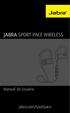 L Manual do Usuário jabra.com/sportpace 2015 GN Netcom Inc. Todos os direitos reservados. Jabra é uma marca comercial registrada da GN Netcom A/S. Todas as outras marcas comerciais incluídas aqui são de
L Manual do Usuário jabra.com/sportpace 2015 GN Netcom Inc. Todos os direitos reservados. Jabra é uma marca comercial registrada da GN Netcom A/S. Todas as outras marcas comerciais incluídas aqui são de
MDA200. Comutador áudio. Manual do Utilizador
 MDA200 Comutador áudio Manual do Utilizador Índice Bem-vindo 3 Conteúdo 4 Características básicas do MDA200 5 Acessórios 6 Ligar o auricular 7 Telefone de secretária: Ligar e telefonar 8 Telefone de secretária
MDA200 Comutador áudio Manual do Utilizador Índice Bem-vindo 3 Conteúdo 4 Características básicas do MDA200 5 Acessórios 6 Ligar o auricular 7 Telefone de secretária: Ligar e telefonar 8 Telefone de secretária
conheça o seu telefone
 conheça o seu telefone O nome MOTOROLA e sua logomarca estilizada M estão registrados no Escritório de Marcas e Patentes dos EUA. Motorola, Inc. 2008 Algumas funções do telefone celular dependem da capacidade
conheça o seu telefone O nome MOTOROLA e sua logomarca estilizada M estão registrados no Escritório de Marcas e Patentes dos EUA. Motorola, Inc. 2008 Algumas funções do telefone celular dependem da capacidade
Usando um smartphone Android pela primeira vez? Calma que vamos te ajudar!
 Usando um smartphone Android pela primeira vez? Calma que vamos te ajudar! Se você está vendo esse conteúdo provavelmente você acabou de adquirir seu primeiro smartphone Android. Parabéns pela sua nova
Usando um smartphone Android pela primeira vez? Calma que vamos te ajudar! Se você está vendo esse conteúdo provavelmente você acabou de adquirir seu primeiro smartphone Android. Parabéns pela sua nova
Guia rápido do Visual Voic versão 8.5 e posteriores
 QUICK START GUIDE Guia rápido do Visual Voicemail versão 8.5 e posteriores O que é Mensagem de voz visual? 2 Mensagem de voz visual em seu telefone 2 Como acessar a Mensagem de voz visual 3 Como permanecer
QUICK START GUIDE Guia rápido do Visual Voicemail versão 8.5 e posteriores O que é Mensagem de voz visual? 2 Mensagem de voz visual em seu telefone 2 Como acessar a Mensagem de voz visual 3 Como permanecer
Windows 98 e Windows Me
 Este tópico inclui: "Etapas preliminares" na página 3-32 "Etapas de instalação rápida em CD-ROM" na página 3-32 "Outros métodos de instalação" na página 3-33 "Solução de problemas do Windows 98 e Windows
Este tópico inclui: "Etapas preliminares" na página 3-32 "Etapas de instalação rápida em CD-ROM" na página 3-32 "Outros métodos de instalação" na página 3-33 "Solução de problemas do Windows 98 e Windows
